多操作系统电脑
1、先下载并安装好VM虚拟机软件以及Windows XP或者其它操作系统的的 ISO映像。
2、打开VM虚拟机软件。
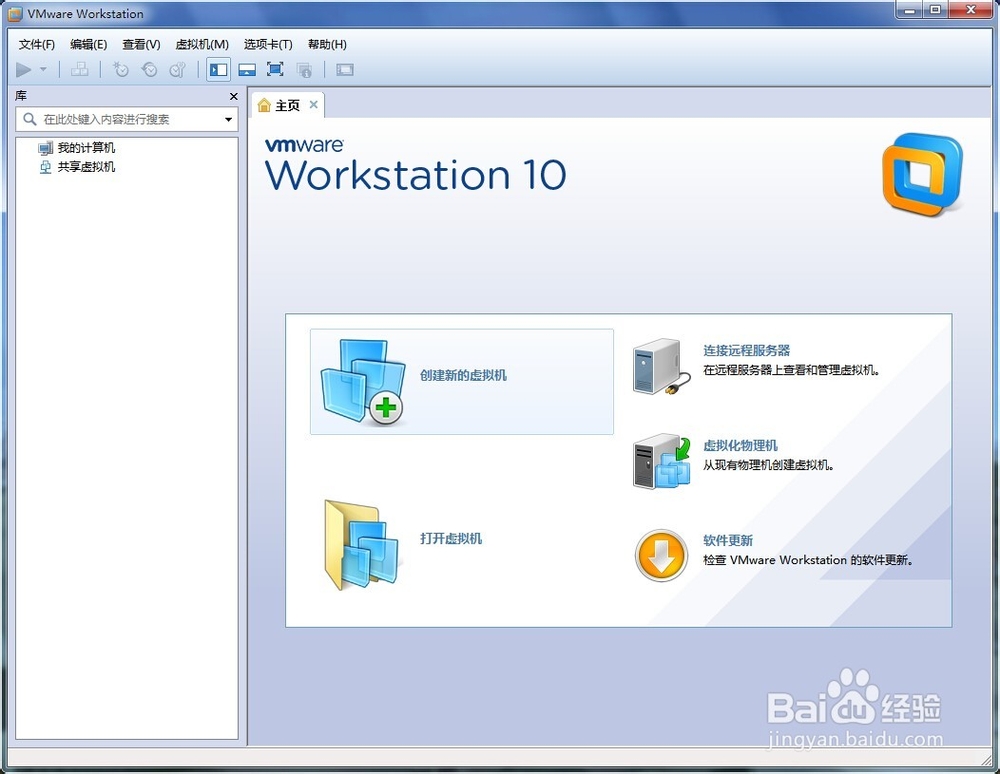
3、选择“文件”菜单-新建虚拟机,并选择典型安装
4、选择您下载好的虚拟机映像,并点击“下一步”
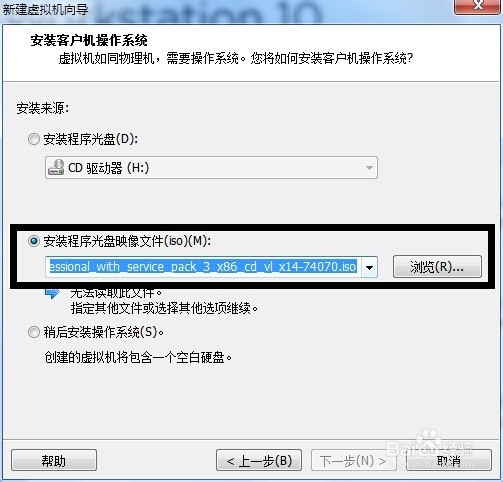
5、名称这些不用管它。
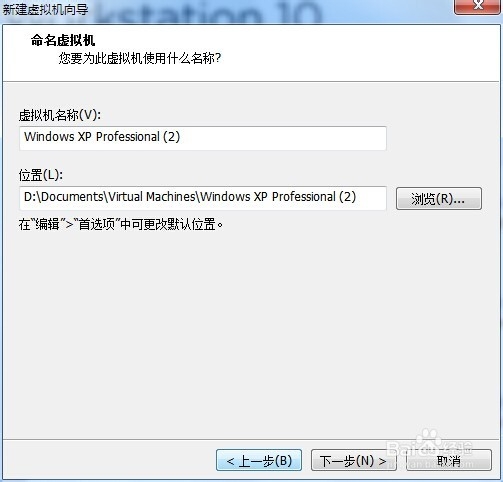
6、设置虚拟硬盘大小。如果您不打算在虚拟机内装许多软件的话,40GB是足够你用的啦!
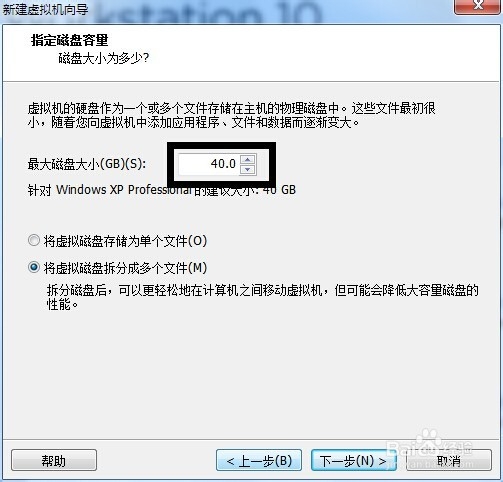
7、点击“完成”按钮,即可创建一个虚拟操作系统。
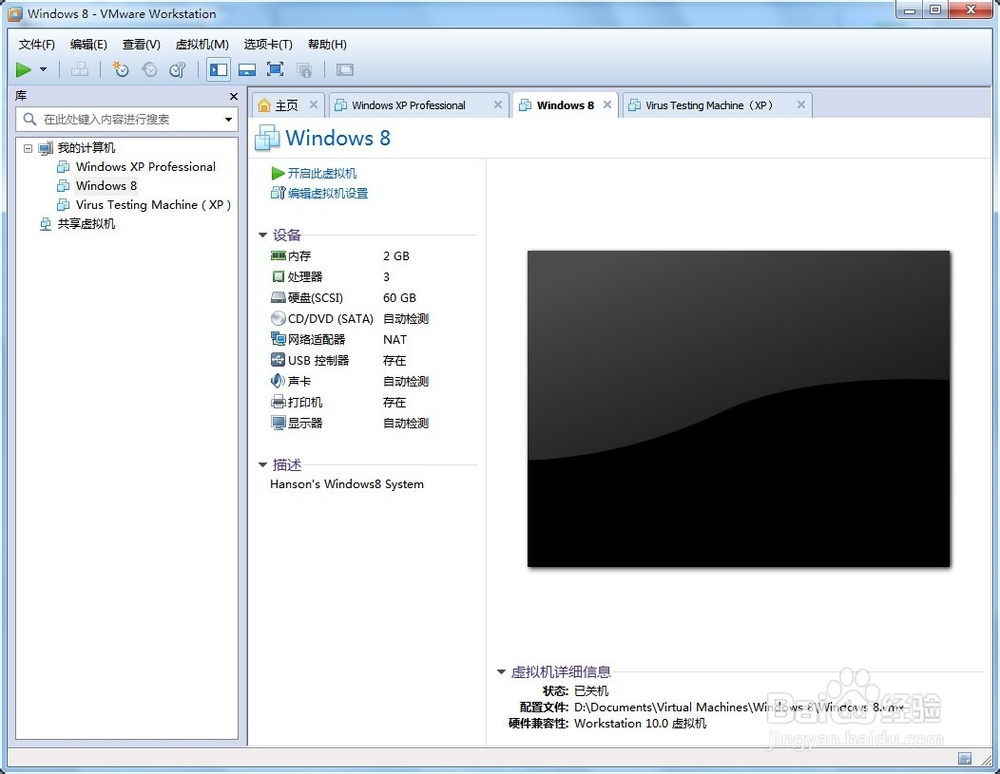
8、打开虚拟机,等待操作系统安装完成后,即可像操作正常系统一样来操作虚拟机啦!
快快截几张图,让小伙伴们都惊呆吧!
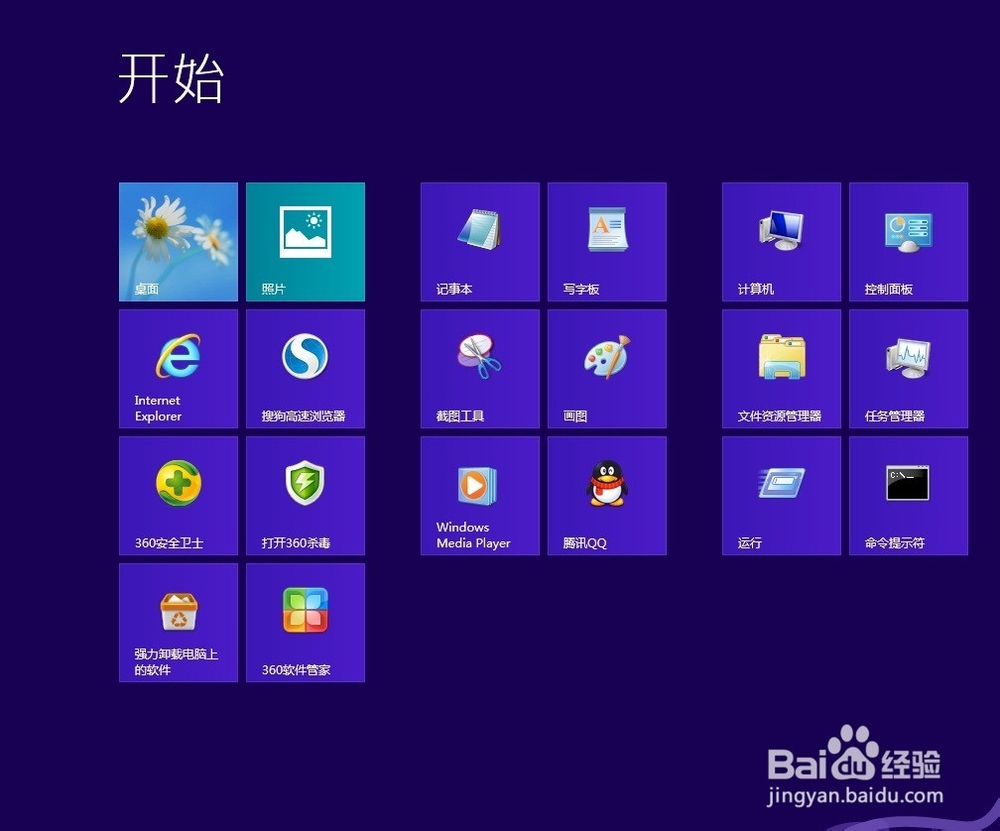
1、前两个步骤一样。
2、选择“文件”菜单-新建虚拟机,并选择自定义(高级)
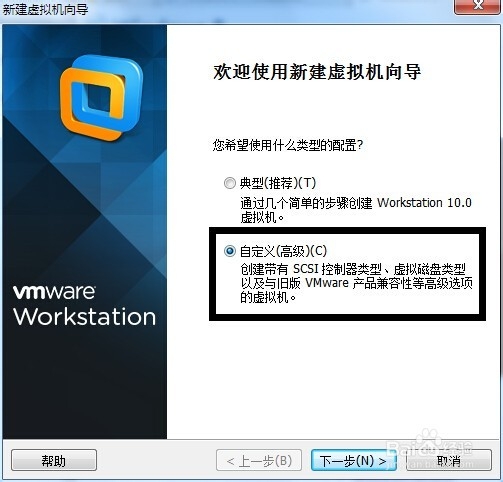
3、兼容性不用管它,直接点“下一步”
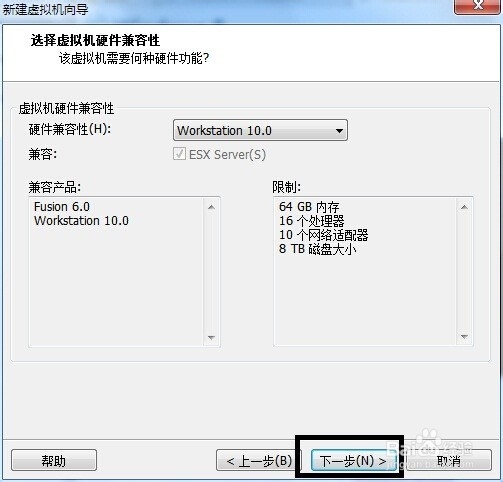
4、仍然像上面一样,选择好ISO映像。
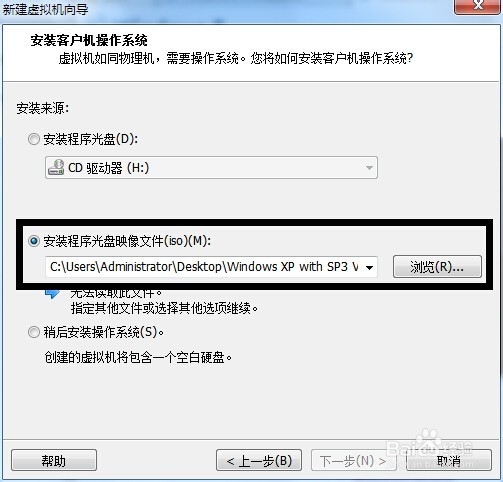
5、名称也是,不用理他,点“下一步”。
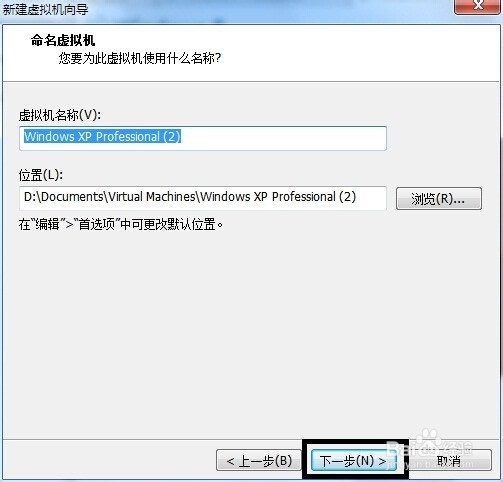
6、接着是CPU核心数量,我的建议是您的电脑是几核,这里就选择几核。比如说我的电脑是单处理器、三核,那么我设定的核心数量就是三核。
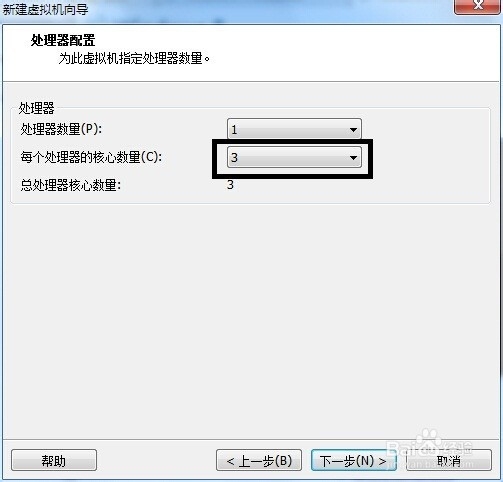
7、然后是设定内存,这个建议越高越好,因为内存设得越高,虚拟机的运行速度就越快。
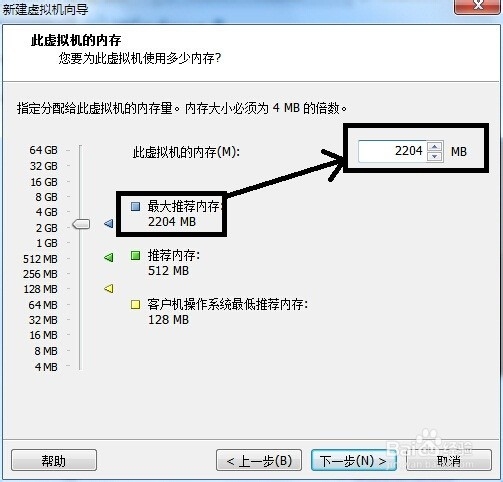
8、后面的几步都不用管,一律点击“下一步”。
9、到设置硬盘时,设定好您的虚拟机硬盘大小,并点击“下一步”。
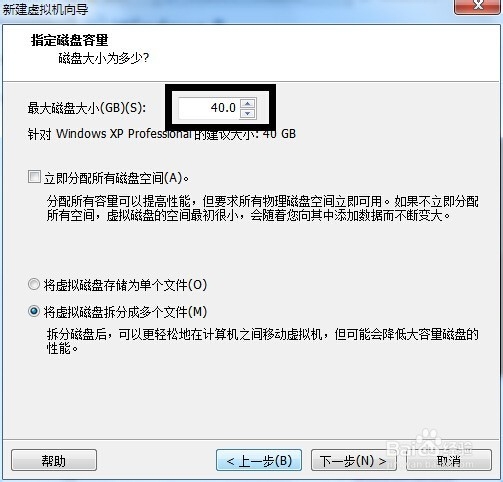
10、点击"完成",成功创建一个虚拟机。
11、然后打开虚拟机,待操作系统安装完成后,即可像操作正常系统一样来操作虚拟机啦!
快快截几张图,让小伙伴们都惊呆吧!
1、创建虚拟机的方法照常(看上面)
2、待虚拟机的操作系统安装好之后,装上需要用到的软件,如输入法,浏览器等,而不需要用到的软件(如游戏)则不用装。
【小建议:由于是在虚拟机里测试病毒,可以不装杀软】
3、在选择好虚拟机的界面选择“编辑虚拟机设置”
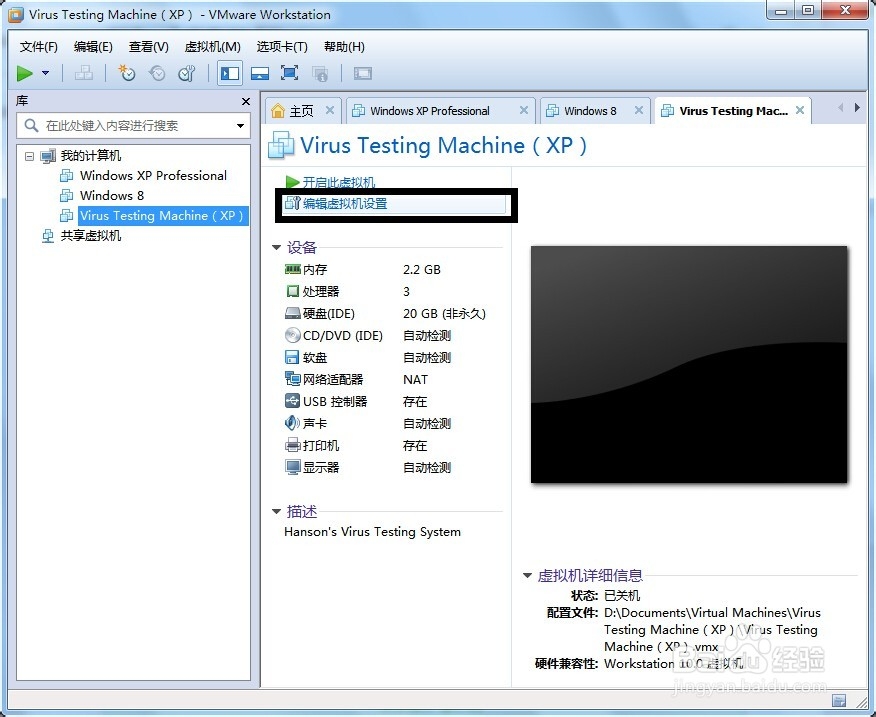
4、选择“硬盘”-高级,在“模式”栏中选择“独立”,并选择“非永久”。【这样,测试病毒之后也不会保存对电脑的修改,就是说你的病毒再强大,做的破坏越大,重启之后照样复原】
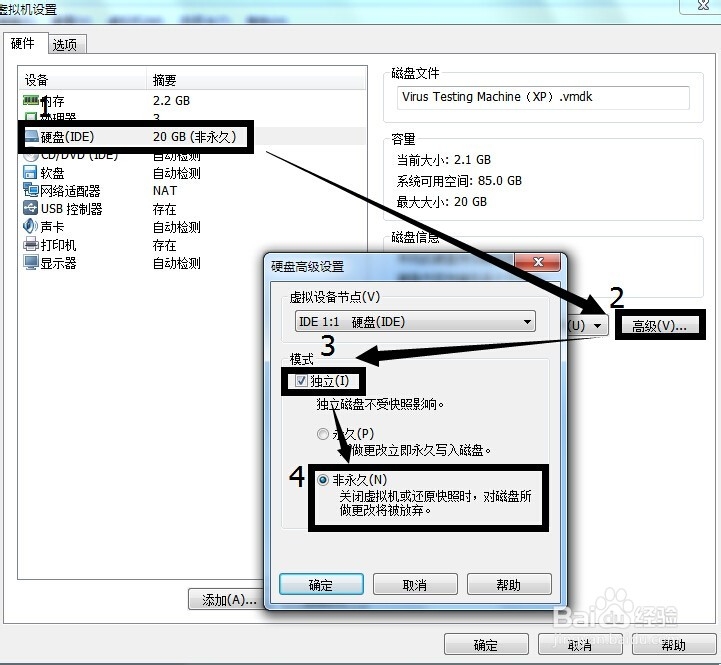
5、点击"确定"。运行虚拟机,即可测试病毒。
想体验中病毒的感受的小伙伴们快快来试一试啦!!